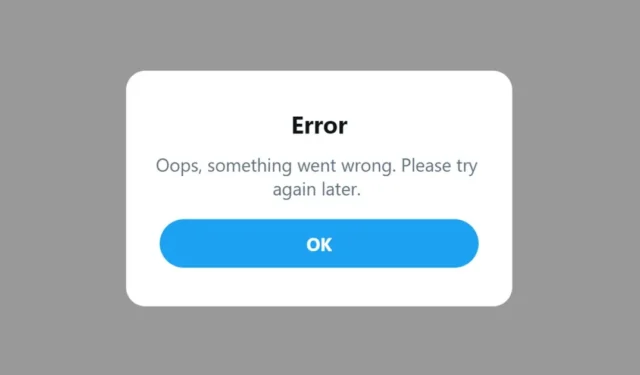
Twitter, ora noto come X, spesso affronta tempi di inattività del server e vari problemi tecnici. In questi periodi, gli utenti potrebbero imbattersi in un frustrante messaggio di errore che recita: “Oops, qualcosa è andato storto. Riprova più tardi”.
Questa notifica può apparire inaspettatamente, interrompendo le tue interazioni sulla piattaforma. Potresti notarlo quando provi a visualizzare retweet, commenti o anche quando condividi il tuo Tweet.
Se sei un utente Twitter affezionato esasperato dal ricorrente errore “Oops, qualcosa è andato storto. Riprova più tardi” , sei nel posto giusto. In questo articolo, esploreremo le possibili cause dietro l’errore e forniremo soluzioni per risolverlo.
Cosa causa l’errore “Si è verificato un problema. Riprova più tardi”?
Il messaggio di errore “Qualcosa è andato storto” può verificarsi per vari motivi su Twitter. Ecco alcuni dei colpevoli più comuni:
- La tua connessione Internet non funziona o è instabile.
- Utilizzo di servizi VPN o Proxy.
- Twitter potrebbe avere problemi con il server.
- La cache del browser o dell’applicazione potrebbe essere danneggiata.
- I dati di installazione dell’app Twitter potrebbero essere errati.
Data la natura imprevedibile del problema, è essenziale adottare tecniche di risoluzione dei problemi di base per risolvere l’errore “Something Went Wrong” su Twitter. Ecco alcuni passaggi che puoi seguire:
1. Verifica la tua connessione Internet
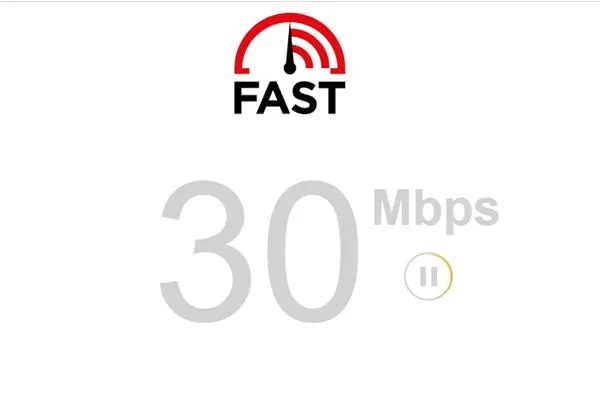
Se stai tentando di visualizzare le risposte a un particolare Tweet ma ti trovi ripetutamente di fronte al messaggio “Oops, qualcosa è andato storto. Riprova più tardi”, il primo passo è controllare la tua connessione Internet.
Poiché Twitter si basa molto su una connessione Internet attiva, qualsiasi instabilità può influenzare le sue prestazioni. Prima di provare altre soluzioni, assicurati che la tua connessione Internet sia stabile. Potresti anche passare da WiFi a dati mobili. Se la tua connessione sembra funzionare ma l’errore persiste, procedi al passaggio successivo.
2. Eseguire un aggiornamento forzato sulla pagina
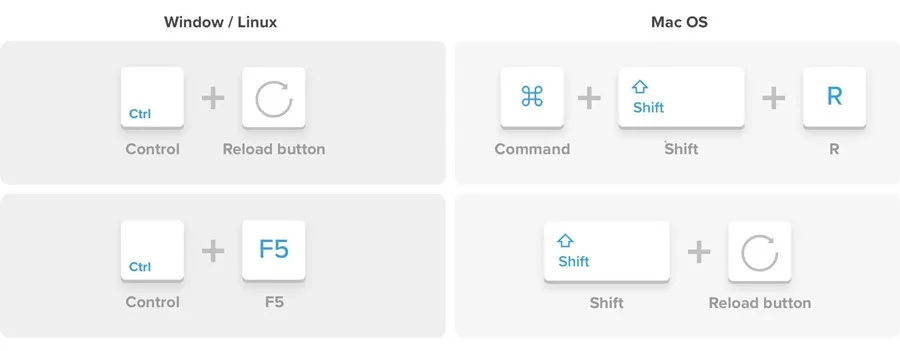
Se il messaggio “Oops, qualcosa è andato storto. Riprova più tardi” compare solo nel tuo browser web, prova a effettuare un hard refresh della pagina.
Un hard refresh cancellerà la cache per quel sito specifico e ricostruirà i dati. Se il problema sono i dati della cache obsoleti, questo metodo potrebbe risolverlo.
Per aggiornare manualmente la pagina web di Twitter su Chrome (desktop), premi CTRL + F5 . In Firefox, usa Maiusc + F5 e, per Microsoft Edge, prova CTRL + Maiusc + F5 .
Gli utenti Mac possono eseguire l’aggiornamento forzato di Chrome e Firefox premendo Comando + Maiusc + R.
3. Verificare la presenza di problemi con il server Twitter
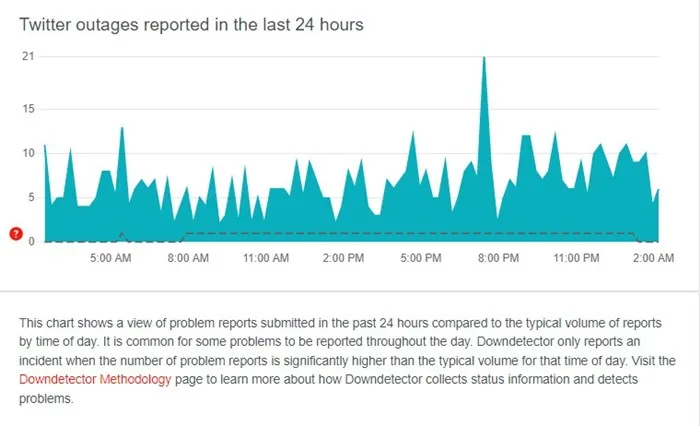
Se la tua connessione Internet funziona e un hard refresh non ha funzionato, il passo logico successivo è verificare la presenza di problemi con il server su Twitter.
Quando i server di Twitter sono inattivi, molte funzionalità potrebbero diventare inutilizzabili. Ciò include l’impossibilità di rispondere ai Tweet, di accedere ai file multimediali e di video che non funzionano correttamente. La pagina Twitter Server Status su Downdetector può aiutarti a determinare se i server sono operativi.
Se i server di Twitter sono inattivi per tutti, l’unica possibilità è aspettare che tornino online.
4. Conferma di non aver superato il limite di frequenza di Twitter
Dopo l’acquisizione da parte di Elon Musk, Twitter ha implementato diverse modifiche significative, tra cui un limite massimo di visualizzazione dei post.
Se all’improvviso ricevi il messaggio di errore “Qualcosa è andato storto”, è possibile che tu abbia raggiunto il limite giornaliero imposto da Twitter.
Ecco gli attuali limiti di tariffa per i diversi tipi di conto:
- 500 post per nuovi account non verificati.
- 1.000 post per account non verificati.
- 10.000 post per account verificati.
Se ti accorgi di non riuscire a visualizzare i post nemmeno dopo aver aspettato un giorno, potresti provare a valutare delle opzioni per aggirare il limite di frequenza di Twitter .
5. Forza l’arresto dell’app Twitter
Un metodo efficace per affrontare l’errore “Something Went Wrong” sull’app Twitter è forzarne l’arresto. Questa azione può eliminare bug o glitch che potrebbero interferire con la funzionalità dell’app. Ecco una guida rapida su come farlo:
1. Premi a lungo l’icona dell’app Twitter nella schermata iniziale, quindi seleziona Informazioni app .
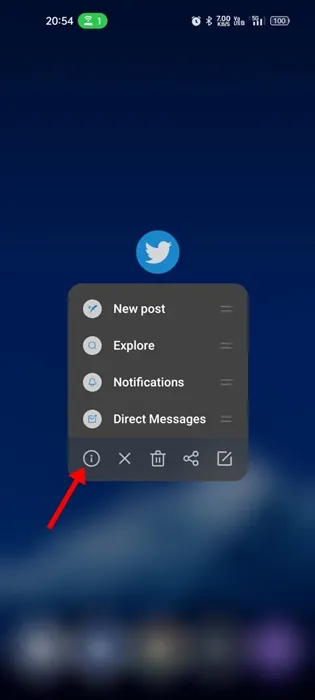
2. Nella schermata Informazioni app, tocca Forza arresto .
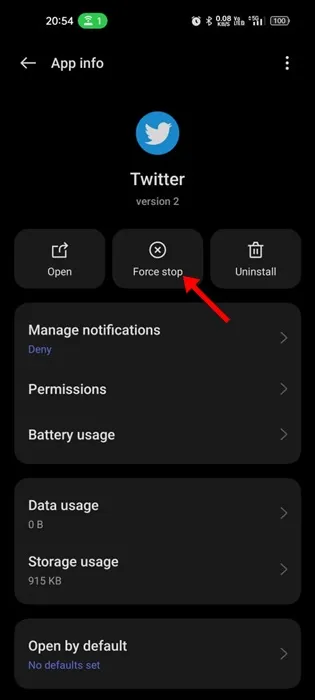
6. Aggiorna l’app Twitter/X
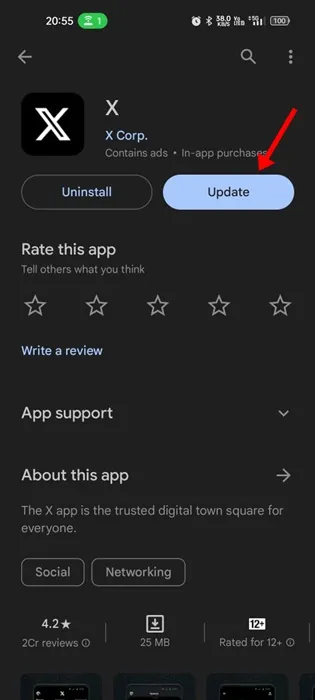
Molti utenti hanno segnalato di aver risolto l’errore “Something Went Wrong” semplicemente aggiornando l’app. Le versioni obsolete dell’app Twitter potrebbero contenere bug che ostacolano la visualizzazione di post o contenuti multimediali.
Controlla il tuo rispettivo app store (Google Play Store o Apple App Store) per eventuali aggiornamenti disponibili per l’app Twitter. Dopo aver applicato l’aggiornamento, prova a usare di nuovo l’app; l’errore dovrebbe essere risolto.
7. Cancella la cache dell’app Twitter
L’errore “Oops, Something Went Wrong” si verifica più comunemente sull’app mobile di Twitter rispetto alla piattaforma web. Se riscontri questo errore mentre utilizzi l’app, potresti dover svuotare la cache. Ecco come fare:
1. Premi a lungo l’app Twitter e seleziona Informazioni app .
2. Nella pagina Informazioni sull’app, seleziona Utilizzo dello spazio di archiviazione .
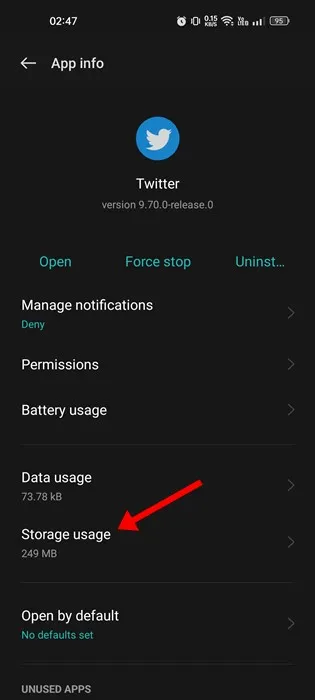
3. Nella schermata Utilizzo spazio di archiviazione, tocca il pulsante Cancella cache .
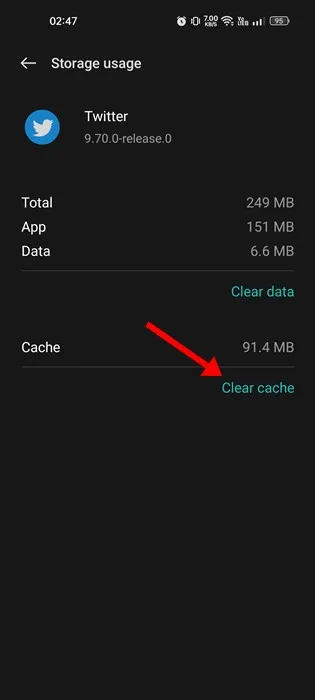
Questa azione pulirà la cache per l’app Twitter. Per gli utenti iOS, potrebbe essere necessario disinstallare l’app e scaricarla di nuovo dall’Apple App Store.
8. Disattivare i servizi VPN/proxy
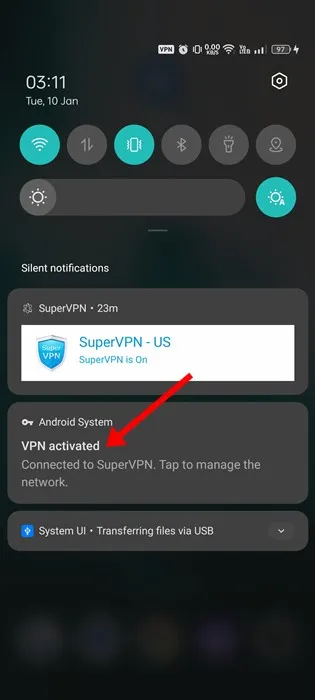
L’utilizzo di una VPN o di un proxy può causare problemi di connettività quando l’app Twitter tenta di accedere ai server da remoto. Questa configurazione può prolungare i tempi di connessione e causare gravi malfunzionamenti. Se la VPN o il proxy non riescono a stabilire una connessione con i server di Twitter, potresti ricevere il messaggio “Oops, something went wrong. Please try again later”.
Quindi, se non hai ancora avuto fortuna nel risolvere l’errore e stai utilizzando tali servizi, prendi in considerazione di disattivarli per vedere se aiuta. Molti utenti hanno eliminato con successo l’errore “Qualcosa è andato storto” semplicemente disattivando la loro VPN/Proxy.
Domande frequenti:
Perché Twitter mostra il messaggio “Qualcosa è andato storto”?
Questo errore si verifica in genere a causa di problemi relativi al server su Twitter, ma può essere causato anche da problemi di connettività Internet o da problemi specifici relativi all’account.
Quanto tempo devo aspettare se l’errore “Si è verificato un errore” persiste?
Se continui a vedere il messaggio “Qualcosa è andato storto”, è consigliabile attendere qualche ora. La maggior parte degli errori relativi al server si risolvono da soli dopo un po’ di tempo.
Come posso risolvere il problema “Qualcosa è andato storto” su Twitter per Android?
Se questo errore si verifica durante l’utilizzo dell’app Twitter/X su un dispositivo Android, prova a riavviare l’app. Se il problema persiste, riavvia il telefono e assicurati che le impostazioni di data e ora siano corrette.
Come posso risolvere l’errore “Si è verificato un errore” durante l’accesso a Twitter?
Se riscontri questo errore mentre provi ad accedere a Twitter, controlla le tue credenziali di accesso, cancella la cache e i cookie del browser, prova a utilizzare un browser diverso o reimposta la password.
Queste tecniche rappresentano modi efficaci per risolvere e correggere il messaggio “Qualcosa è andato storto. Riprova più tardi” su Twitter. Se hai bisogno di ulteriore assistenza con gli errori di Twitter, sentiti libero di lasciare un commento. Inoltre, se hai trovato utile questo articolo, prendi in considerazione di condividerlo con altri.




Lascia un commento